win7系统桌面图标太大如何变小? win7系统桌面图标太大怎么解决
时间:2017-07-04 来源:互联网 浏览量:
今天给大家带来win7系统桌面图标太大如何变小?,win7系统桌面图标太大怎么解决,让您轻松解决问题。
随着xp退出我们的视线,现在大家用的大多都是win7系统,win7自带系统有的时候桌面图标都很大,很多朋友用起来不是很习惯,win7系统桌面图标太大怎么变小呢?小编今天分享几个简单的办法来使win7桌面图标变小。具体方法如下:
解决方法1:
1使win7桌面图标变小的最简单的方法,按住ctrl键活动鼠标转轮,会看到向上转的时候桌面图标变大,相反,向下转的时候桌面图标变小。

解决方法2:
1如果你的鼠标没有转轮也没关系,再教大家一个简单的办法,右键单击桌面,选择查看,你可以选择大图标、中等图标或者小图标。如下图所示。
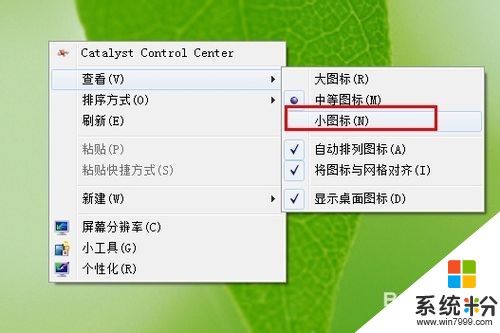
解决方法3:
1第三个办法稍微麻烦一点点,需要修改一下分辨率。首先右键单击桌面,选择个性化。在出来的个性化窗口中点一下左边的显示。
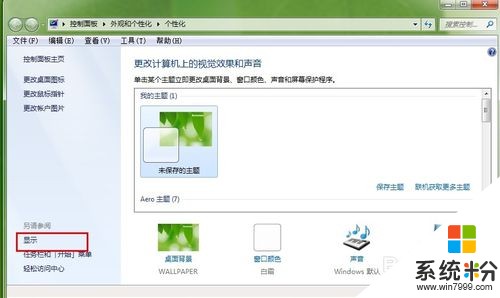 2
2点一下显示后会出现如下窗口,选择较小即可。
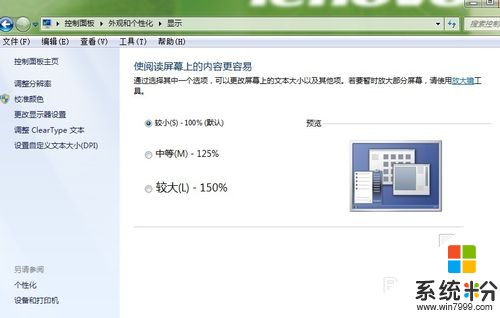
解决方法4:
1还有一种方法是通过修改屏幕分辨率来使win桌面图标变小或者变大,右键在桌面空白处点一下,选择屏幕分辨率。会出现更改显示器外观窗口,点一下下面的分辨率,可以拖动横条来修改屏幕分辨率。
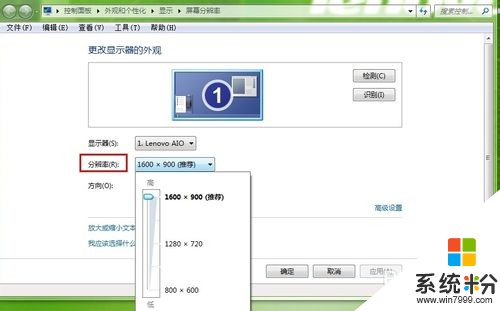
以上就是win7系统桌面图标太大如何变小?,win7系统桌面图标太大怎么解决教程,希望本文中能帮您解决问题。
我要分享:
相关教程
- ·win7系统桌面图标太大变小的四中解决方法 win7系统桌面图标太大如何变小
- ·win7系统桌面图标太大怎么变小的三种解决方法
- ·如何将win7桌面上的图标变大或变小 将win7桌面上的图标变大或变小的方法
- ·win7系统上的电脑桌面图标变大(变小)怎么解决? win7系统上的电脑桌面图标变大(变小)怎么处理?
- ·win7电脑桌面图标变大如何恢复? win7电脑桌面图标变大恢复的方法有哪些?
- ·win7系统怎么设置图标大小|win7设置桌面图标大小的方法
- ·win7原版密钥 win7正版永久激活密钥激活步骤
- ·win7屏幕密码 Win7设置开机锁屏密码的方法
- ·win7怎么硬盘分区 win7系统下如何对硬盘进行分区划分
- ·win7 文件共享设置 Win7如何局域网共享文件
Win7系统教程推荐
- 1 win7原版密钥 win7正版永久激活密钥激活步骤
- 2 win7屏幕密码 Win7设置开机锁屏密码的方法
- 3 win7 文件共享设置 Win7如何局域网共享文件
- 4鼠标左键变右键右键无法使用window7怎么办 鼠标左键变右键解决方法
- 5win7电脑前置耳机没声音怎么设置 win7前面板耳机没声音处理方法
- 6win7如何建立共享文件 Win7如何共享文件到其他设备
- 7win7屏幕录制快捷键 Win7自带的屏幕录制功能怎么使用
- 8w7系统搜索不到蓝牙设备 电脑蓝牙搜索不到其他设备
- 9电脑桌面上没有我的电脑图标怎么办 win7桌面图标不见了怎么恢复
- 10win7怎么调出wifi连接 Win7连接WiFi失败怎么办
Win7系统热门教程
- 1 电脑公司Win7旗舰版系统网络老是自动断开连接的处理办法 电脑公司Win7旗舰版系统网络老是自动断开连接的解决办法
- 2 win7怎么设置屏保|win7设置屏保的方法
- 3 win7系统怎么增加从桌面重启的小方法 win7系统增加从桌面重启的方法
- 4win7调色教程 win7饱和度解决方法
- 5Win7下怎么修改远程桌面端口3389 Win7下如何修改远程桌面端口3389
- 6两种实用方法确保Win7文件系统稳定性
- 7win7设置观看视频不弹出屏保的方法
- 8请问win7系统怎么下载无线网卡 求指导如何更改操作系统的语言
- 9Win7系统怎么打开vsd文件 | visio打开vsd的方法(含visio激活序列号)
- 10如何解决win7电脑打开网页一直弹出宽带连接窗口 win7电脑打开网页一直弹出宽带连接窗口的解决方法
最新Win7教程
- 1 win7原版密钥 win7正版永久激活密钥激活步骤
- 2 win7屏幕密码 Win7设置开机锁屏密码的方法
- 3 win7怎么硬盘分区 win7系统下如何对硬盘进行分区划分
- 4win7 文件共享设置 Win7如何局域网共享文件
- 5鼠标左键变右键右键无法使用window7怎么办 鼠标左键变右键解决方法
- 6windows7加密绿色 Windows7如何取消加密文件的绿色图标显示
- 7windows7操作特点 Windows 7的特点有哪些
- 8win7桌面东西都没有了 桌面文件丢失了怎么办
- 9win7电脑前置耳机没声音怎么设置 win7前面板耳机没声音处理方法
- 10多个程序或窗口之间切换 如何在windows7中利用快捷键切换多个程序窗口
